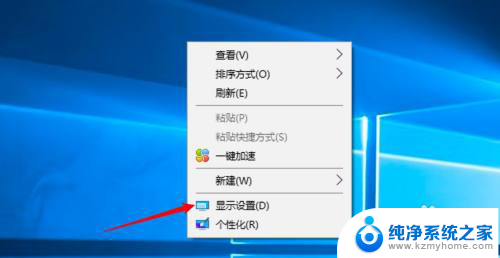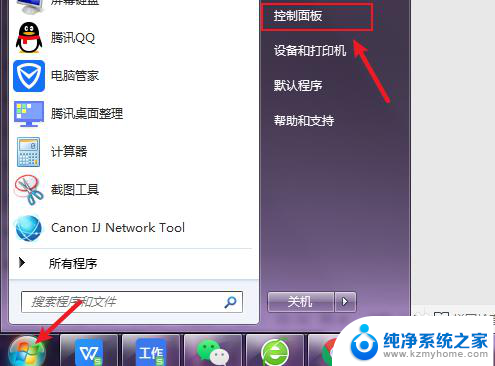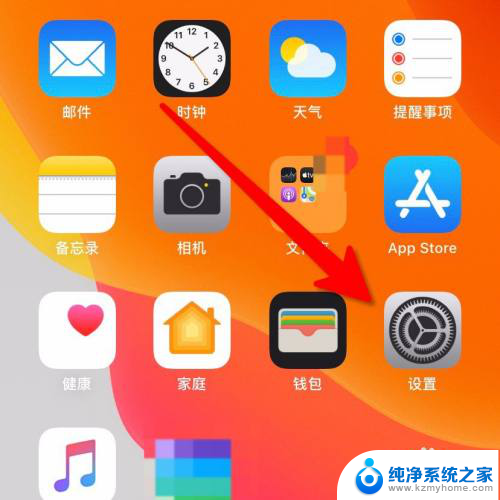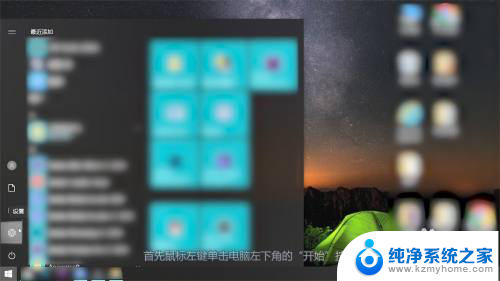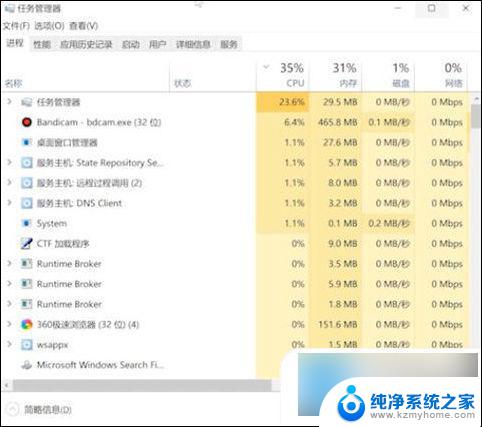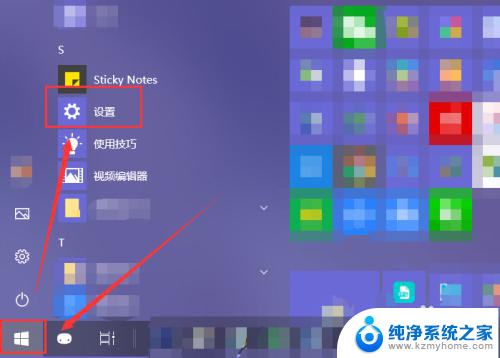win10电脑屏幕突然变大 电脑屏幕变大了怎么还原分辨率
有很多Win10电脑用户反映他们的电脑屏幕突然变大了,导致显示效果不佳,在使用电脑时,突然遇到这种情况确实令人困扰,但不用担心,只需简单的操作就可以轻松还原分辨率,恢复正常的显示效果。接下来我们就来看看具体的解决方法。
win10电脑屏幕突然变大
电脑屏幕变大方法一:
1、首先在电脑桌面鼠标右键,选择显示设置。
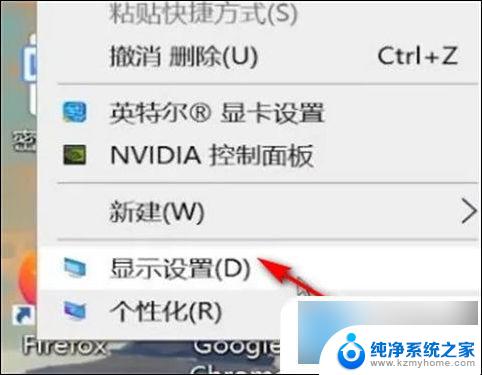
2、这时会跳出一个设置界面,下滑找到缩放与布局。
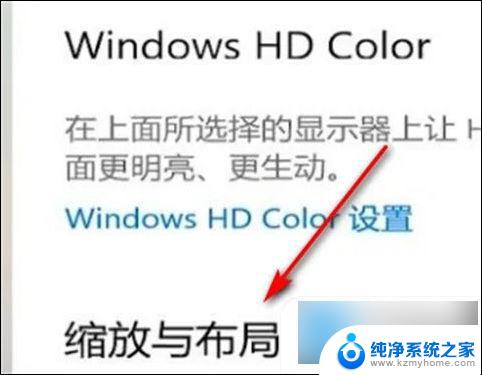
3、点击更改文本、应用等项目的大小的小箭头,选择125%。
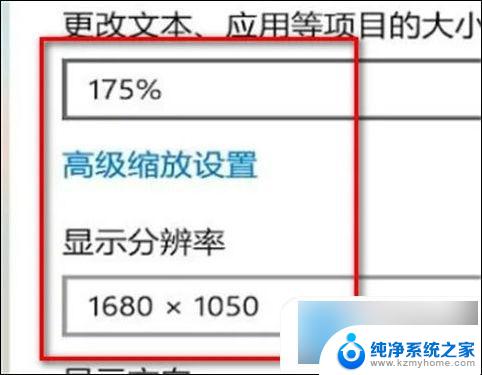
4、接着点击显示分辨率的小箭头,选择1920×1080。
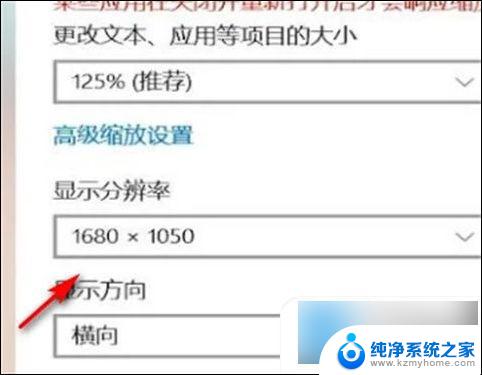
5、最后在弹出的对话框里选择保留更改,返回桌面屏幕大小就恢复正常了。
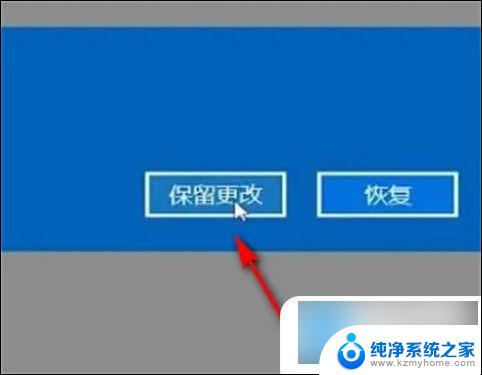
部分用户可能会出现无法进行分辨率选择的问题,下面为大家提供解决win10电脑屏幕突然变大。分辨率无法设置的解决办法;
电脑屏幕变大方法二:
1、右键点击“我的电脑”,然后点击选择“硬件”,在选择“设备管理器”;
2、打开设备管理器后,点击“显卡项”,打开后就会出现黄色的警示标志,将这个显卡卸载;
3、然后选择“更新驱动程序”,这时需要下载驱动精灵软件。然就点击“自动检测”,重新安装驱动程序,最后再重启电脑就行了。
电脑屏幕变大方法三:
1、右键点击“我的电脑”,点击选择“属性”。在“系统属性”窗口点击选择“硬件”;
2、然后点击“警告-每次选择操作时都进行提示”,最后选择“确定”;
3、在按照方法二进行卸载重装。
电脑屏幕变大方法四:
1、开机之后不停按f8,进入高级模式;
2、点击选择“安全模式”,然后卸载驱动程序;
3、最后重启电脑,按照方法一再进行操作。
电脑屏幕变大方法五:
1、按住Ctrl”键,然后按“+”或者“—”,可以轻松实现放大和缩小的目的。
2、按装Ctrl”键,然后,向上滚动对应放大页面,向下滚动对应缩。
以上就是win10电脑屏幕突然变大的全部内容,如果遇到此问题,您可以按照以上步骤解决,非常简单快速。